PowerPoint 365: Πώς να Εισάγετε Διαφάνειες από Άλλο Αρχείο Παρουσίασης

Ένας οδηγός που δείχνει πώς να εισάγετε διαφάνειες από άλλο αρχείο παρουσίασης Microsoft PowerPoint 365.
Εάν πρέπει να βρείτε το εύρος ενός συνόλου δεδομένων στο Microsoft Excel, υπάρχουν πολλοί τρόποι για να το κάνετε. Θα μπορούσε να είναι τόσο εύκολος όσο ένας απλός υπολογισμός σε ένα ταξινομημένο σύνολο δεδομένων ή τόσο περίπλοκος όσο η εισαγωγή ενός τύπου πολλαπλών μερών υπό όρους για την εξάλειψη των ακραίων τιμών και των ανωμαλιών.
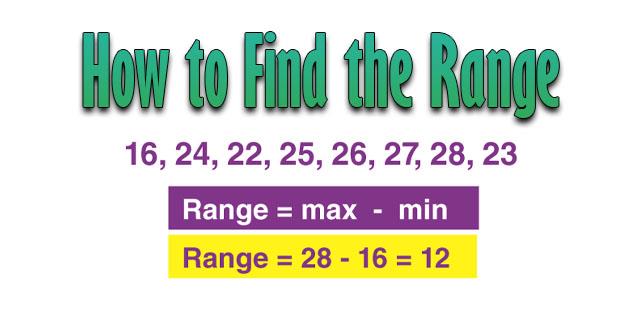
Αυτός ο οδηγός θα σας δώσει τη σταθερή γείωση που χρειάζεστε για να βρείτε τον καλύτερο τρόπο υπολογισμού του εύρους στα υπολογιστικά φύλλα σας.
Αν και δεν είναι εξαντλητική, αυτή είναι μια λίστα με τις πιο κοινές λειτουργίες που σχετίζονται με το εύρος στο Microsoft Excel που πρέπει να γνωρίζετε.
Οι συναρτήσεις του Excel είναι ειδικοί τύποι που πληκτρολογούνται στην κορδέλα εντολών για γρήγορη εκτέλεση σύνθετων εργασιών. Όλα ξεκινούν με το σύμβολο = . Αυτές οι συναρτήσεις χρησιμοποιούν συγκεκριμένα κελιά στο υπολογιστικό φύλλο σας για τον υπολογισμό των Αναφορών Κελιών (A5, B10, κ.λπ.). Αυτό που κάνει το Excel τόσο ευέλικτο και αποτελεσματικό είναι ότι όσες φορές κι αν αλλάξουν τα δεδομένα σε αυτά τα κελιά, η συνάρτηση θα εξακολουθεί να υπολογίζεται.
Εάν αισθάνεστε άνετα με τις λειτουργίες, μπορείτε να τις εισαγάγετε χειροκίνητα στη γραμμή τύπων . Εάν δεν είστε σίγουροι για τη μορφή της συνάρτησης ή χρειάζεστε μια αναλυτική περιγραφή, κάντε κλικ στο κουμπί Εισαγωγή τύπου δίπλα στη Γραμμή τύπου ( ƒ ) και αναζητήστε τη λειτουργία που θέλετε ή πληκτρολογήστε μια σύντομη περιγραφή του τι προσπαθείτε να κάνετε.
Το εύρος είναι η διαφορά μεταξύ του υψηλότερου και του χαμηλότερου αριθμού σε ένα σύνολο δεδομένων. Το εύρος είναι ο αριθμός που λαμβάνετε αφαιρώντας τον χαμηλότερο αριθμό στο σύνολο από τον υψηλότερο. Εάν τα δεδομένα κυμαίνονται από 34-98, τότε το εύρος αυτών των δεδομένων θα είναι 64. Αυτό ισχύει για όλους τους αριθμούς, από τα αποτελέσματα των αθλημάτων μέχρι τα χρήματα.
Τώρα που έχετε τις βασικές αρχές, ας δούμε διάφορους τρόπους για τον τρόπο εύρεσης της περιοχής στο Excel για διαφορετικές εργασίες και παραμέτρους:
Ας υποθέσουμε ότι έχετε ένα τυχαίο, μη ταξινομημένο σύνολο δεδομένων και πρέπει να βρείτε τις ελάχιστες και μέγιστες τιμές για να υπολογίσετε το εύρος. Δείτε τι πρέπει να κάνετε:
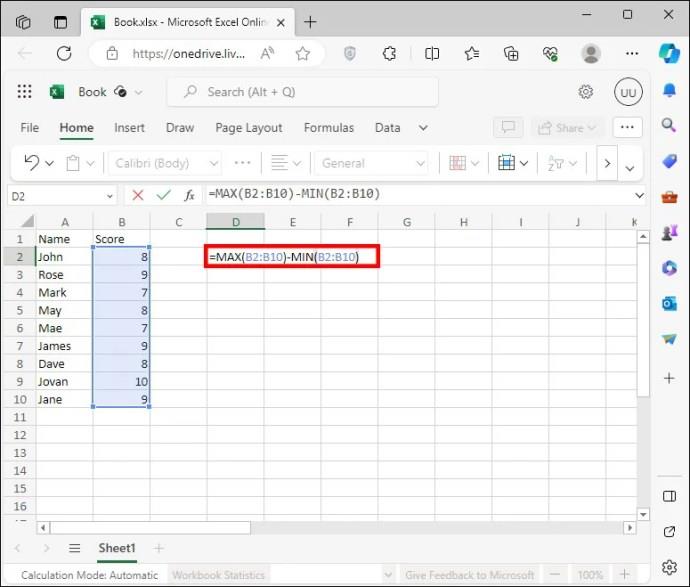
Μπορείτε επίσης να χωρίσετε τις συναρτήσεις MIN και MAX σε διαφορετικά κελιά, εάν είναι σημαντικό να έχετε και τις δύο τιμές. Για παράδειγμα, το B1 είναι η μέγιστη τιμή σας και το B2 είναι το ελάχιστο. Για να υπολογίσετε το εύρος στο B3, απλώς πληκτρολογήστε =B1-B2.
Αυτές οι συναρτήσεις μπορούν να βρουν την nη κατάταξη οποιασδήποτε τιμής στο σετ σας, αλλά μπορούν επίσης να χρησιμοποιηθούν όπως οι παραπάνω συναρτήσεις MIN και MAX. Για να βρείτε το εύρος, κάντε τα εξής:
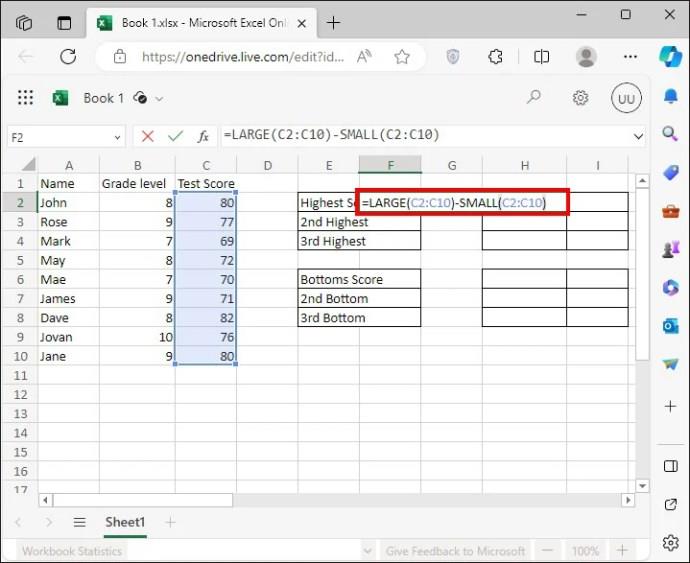
Ας υποθέσουμε ότι θέλετε να βρείτε τις τρεις υψηλότερες και τρεις χαμηλότερες τιμές του σετ σας. Ίσως έχετε ακραίες τιμές ή ανωμαλίες που θέλετε να εξαιρέσετε από το εύρος. Ο τύπος τότε γίνεται λίγο πιο περίπλοκος. Για να βρείτε αυτές τις τιμές, κάντε τα εξής:
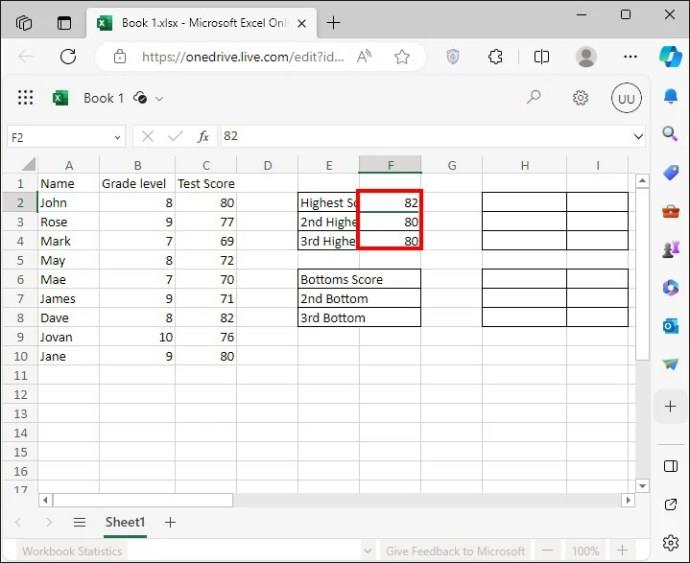
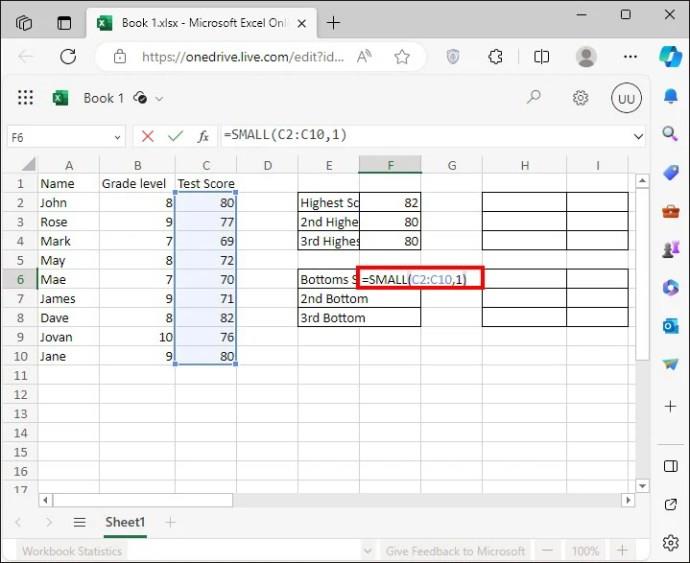
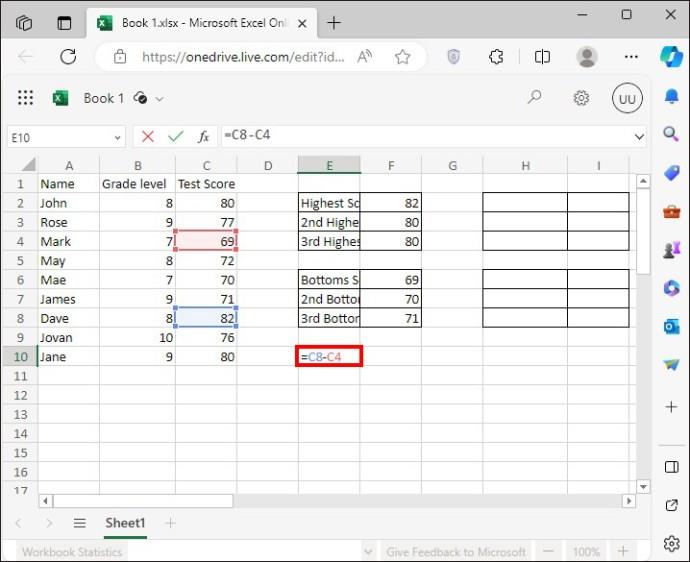
Μερικές φορές, μπορεί να χρειαστεί να βρείτε μια περιοχή στο Excel με βάση ορισμένες συνθήκες ή παραμέτρους. Η συνάρτηση IF εκτελείται μέσω του επιλεγμένου συνόλου τιμών, δοκιμάζοντας κάθε κελί για την τιμή αλήθειας στον τύπο σας, π.χ. (>2000), επιστρέφοντας μια τιμή True ή False ανάλογα.
Τα τελευταία χρόνια, το IF έχει ενσωματωθεί σε άλλες λειτουργίες για να διευκολύνει τον καθορισμό των συνθηκών σας, π.χ. SUMIF , COUNTIF . Υπάρχουν πολλοί τρόποι για να ρυθμίσετε μια συνάρτηση IF για τον υπολογισμό ενός εύρους, αλλά ας εστιάσουμε σε ένα παράδειγμα:
Ας υποθέσουμε ότι έχετε ένα σύνολο τιμών που έχει ως επί το πλείστον αριθμούς μεταξύ 100 και 1000. Ορισμένες ακραίες τιμές είναι πάνω και κάτω από αυτό το εύρος, αλλά θέλετε να εξαιρέσετε αυτές τις τιμές για να παράγετε πιο αξιόπιστα στατιστικά στοιχεία.
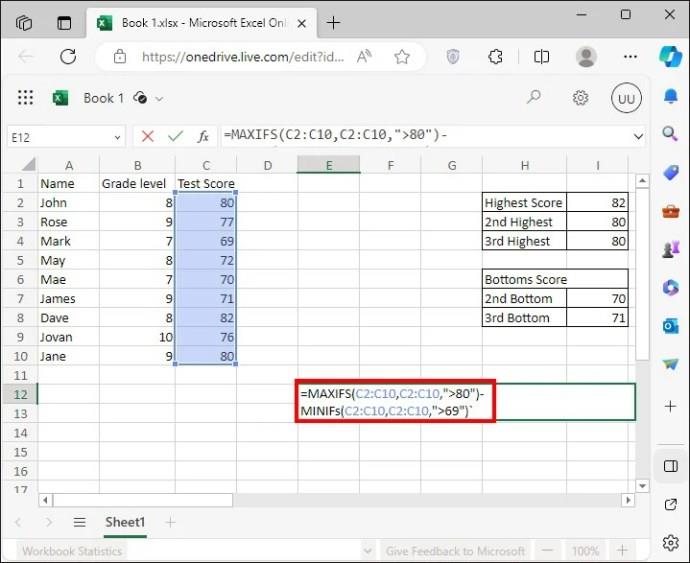
Εάν έχετε μια παλαιότερη έκδοση του Excel, πρέπει να τοποθετήσετε τη συνάρτηση IF στις συναρτήσεις MAX και MIN . Ο τύπος θα μοιάζει με αυτό: =MAX(IF(C2:C10, ">78" ,C2:C10, ))- MIN(IF(C2:C10, ">69 ",C2:C10)) .
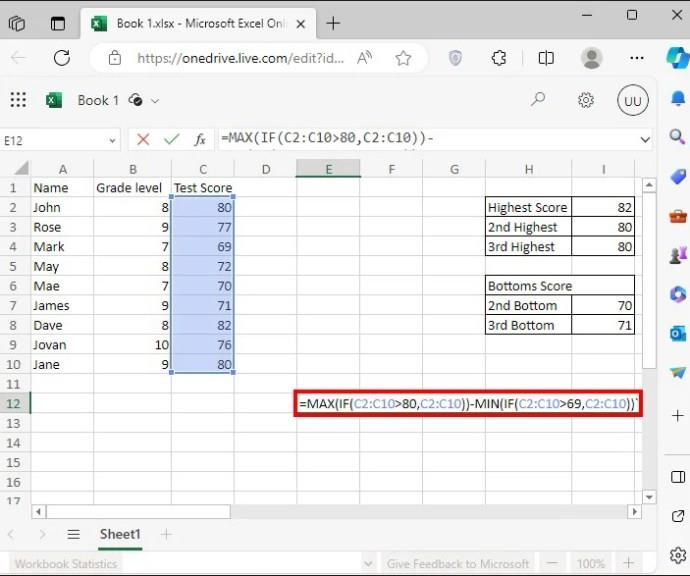
Υπάρχουν διάφοροι τρόποι για να βρείτε την περιοχή σε ένα υπολογιστικό φύλλο Excel. Η καλύτερη συμβουλή όταν χρησιμοποιείτε οποιαδήποτε από τις λειτουργίες εύρους είναι να μην περιπλέκετε υπερβολικά τους υπολογισμούς σας. Εάν η απλούστερη συνάρτηση το κάνει, προχωρήστε σε αυτό αντί να συνδυάσετε πολλές γραμμές κώδικα και όρους.
Εάν προτιμάτε να χρησιμοποιείτε τα Φύλλα Google για τον υπολογισμό του εύρους , η διαδικασία είναι παρόμοια, με μικρές αλλαγές στον τύπο.
Τι είναι το εύρος δεδομένων στο Excel;
Αυτό μπορεί να είναι ένα σύνολο κελιών, σειρών ή στηλών στο Excel. Μερικές φορές, μπορεί επίσης να αναφέρεται στη διαφορά μεταξύ της υψηλότερης και της χαμηλότερης τιμής μιας επιλογής.
Γιατί υπολογίζουμε το εύρος;
Το εύρος υποδηλώνει πώς η κεντρική τάση αντανακλά τα δεδομένα. είναι η διαφορά μεταξύ του μεγαλύτερου και του μικρότερου αριθμού στο σύνολο δεδομένων. Η κεντρική τάση είναι λιγότερο ενδεικτική των δεδομένων εάν το εύρος είναι μεγάλο παρά εάν είναι στενό.
Ένας οδηγός που δείχνει πώς να εισάγετε διαφάνειες από άλλο αρχείο παρουσίασης Microsoft PowerPoint 365.
Πώς να ακυρώσετε μια συνάντηση στο Microsoft Outlook 365 χωρίς να στείλετε την ειδοποίηση ακύρωσης σε όλους τους παρευρισκόμενους.
Διαβάστε αυτόν τον οδηγό βήμα προς βήμα σχετικά με την αυτόματη προώθηση email στην εφαρμογή Outlook για υπολογιστές Windows, macOS και άλλες συσκευές.
Θέλετε να παρουσιάσετε διαφάνειες χωρίς επίβλεψη σε μια επιχειρηματική συνάντηση ή έκθεση; Μάθετε εδώ πώς να ενεργοποιήσετε τη λειτουργία kiosk στο PowerPoint 365.
Ενεργοποιήστε ή απενεργοποιήστε τη δυνατότητα αυτόματης αποθήκευσης στο Microsoft Outlook 365 που αποθηκεύει αυτόματα τα email στον φάκελο Προσχέδια.
Τα σύνολα στυλ μπορούν να προσδώσουν άμεσα σε ολόκληρο το έγγραφό σας μια κομψή και συνεπή εμφάνιση. Δείτε πώς να χρησιμοποιήσετε τα σύνολα στυλ στο Word και πού να τα βρείτε.
Θέλετε να έχετε πρόσβαση στο Yahoo Mail απευθείας από τον λογαριασμό σας στο Outlook; Μάθετε πώς να προσθέσετε το Yahoo Mail στο Outlook 2021, 2019 και 2016.
Αυτό το tutorial σας δείχνει δύο τρόπους για να προσθέσετε προσωπικές λέξεις στο λεξικό του Microsoft Word.
Υποχρεώστε μια προτροπή στα αρχεία Microsoft Excel για Office 365 που λέει Άνοιγμα ως Μόνο για Ανάγνωση με αυτόν τον οδηγό.
Ένας οδηγός που εξηγεί πώς να προσθέσετε την επιλογή Email στη γραμμή εργαλείων του Microsoft Excel και Word 365.





